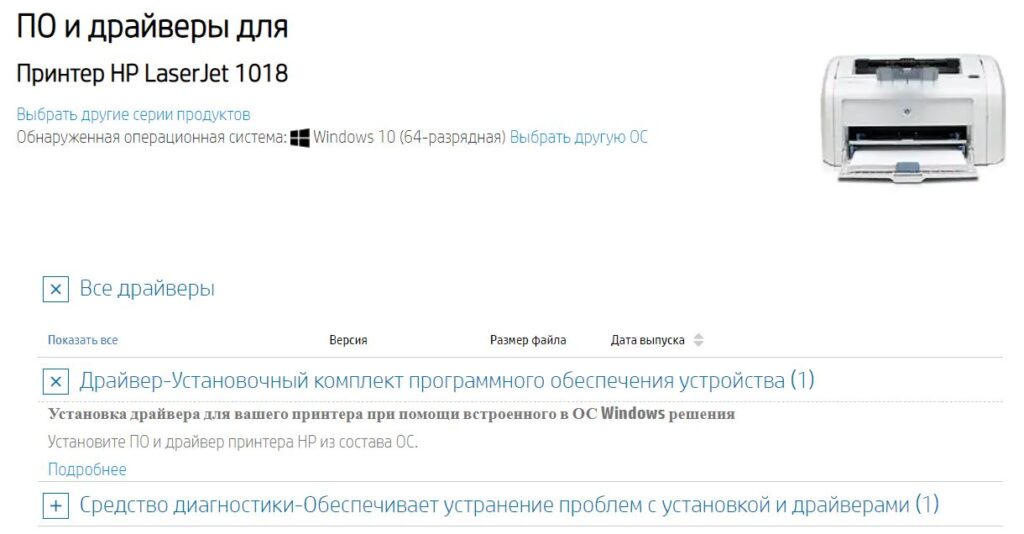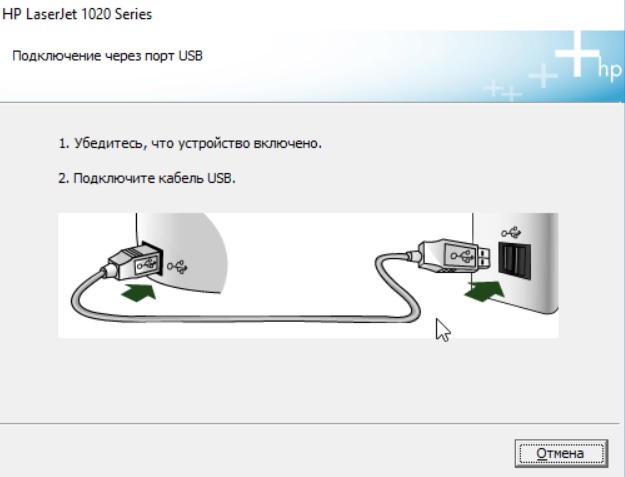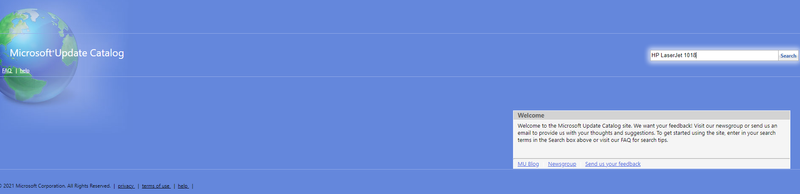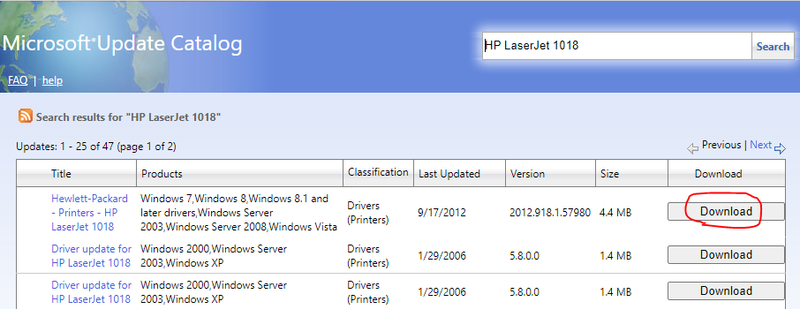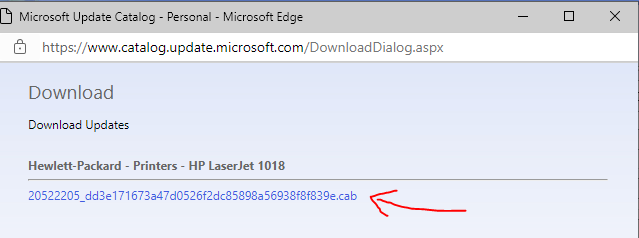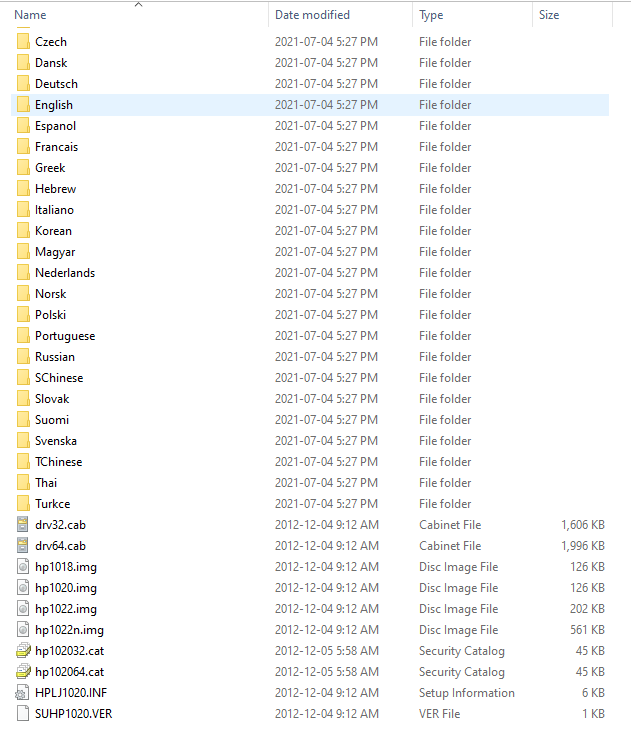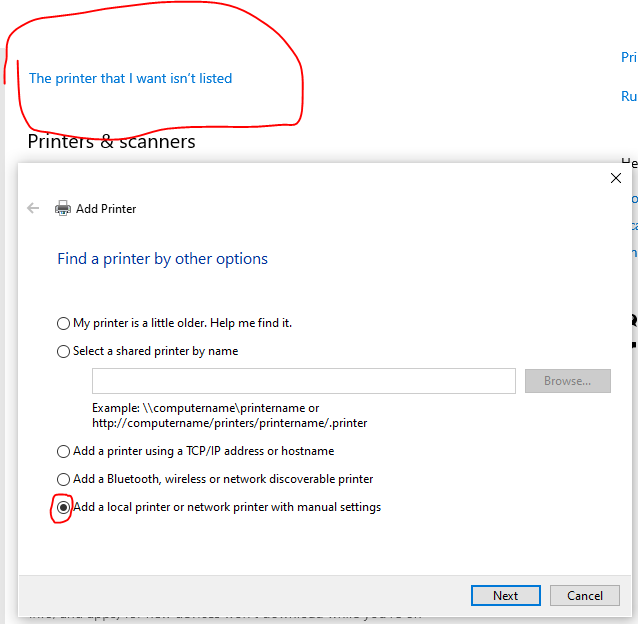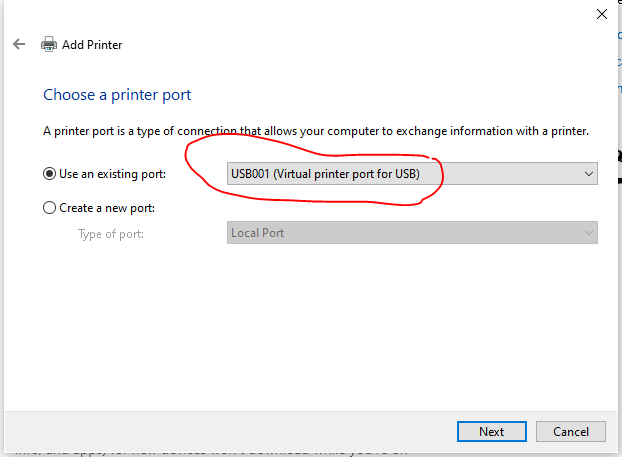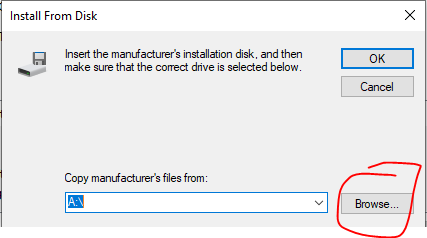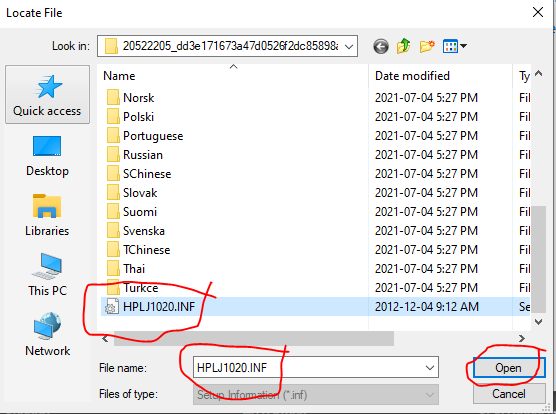Будет ли работать HP 1018 на Windows 10?
HP LaserJet 1018 является пусть и старым, но зато достаточно удачным и надежным лазерным принтером. Именно за надежность и неприхотливость в обслуживании его продолжают использовать огромное количество пользователей и не собираются менять на современные аппараты.
Так как данный принтер уже давно снят с производства и поддержки у пользователей могут возникнуть проблемы с его подключением к компьютеру или ноутбуку с Windows 10. Этот вопрос мы и рассмотрим в сегодняшней статье.
Скачать драйвер для Windows 10
Если зайти на официальную страницу поддержки данного принтера и выбрать операционную систему Windows 10, то можно увидеть сообщение со следующим текстом:
Установка драйвера для вашего принтера при помощи встроенного в ОС Windows решения Установите ПО и драйвер принтера HP из состава ОС.
Сообщение на официальном сайте
Естественно ссылка для скачивания драйвера отсутствует. Что же делать? Решение есть! Скачать драйвера с нашего сайта по ссылкам ниже в зависимости от разрядности вашей ОС:
Драйвер HP LaserJet 1018 для Windows 10 X64
Драйвер HP LaserJet 1018 для Windows 10 X32
После скачивания подключаете принтер к компьютеру/ноутбуку и включаете его. Затем запускаете скачанный файл и следуете указаниям мастера установки.
Установка драйвера
Через несколько минут установка будет завершена. Советуем перезагрузить систему.
Лучшая благодарность автору — репост к себе на страничку:
For anyone looking to install the HP LaserJet 1018 on Windows 10 (64Bit) here are steps that worked for me.
I tried to install this printer on a new Windows 10 (Home Edition) Dell desktop. Windows ADD PRINTER wizard was of no help because Windows 10 did not list any HP drivers. Trying to udate printer driver catalog from Windows Updates failed. I had to do this manually.
1. Using your browser got to Windows Update Catalog web page https://www.catalog.update.microsoft.com/Home.aspx
2. Search for printer by name
3. Select and download CAB file for Windows 8.1 (There is no CAB for Windows 10)
4. Select CAB download link
5. Using 7ZIP or other utility (Winzip). Extract CAB file contents to your hard drive.
6. Click Start > Settings (Gear-shaped Settings icon) > Devices > Printers & scanners> Add Printer or Scanner
Then select «The printer that I want isn’t listed»
Select ADD A LOCAL PRINTER
7. Select «Use existing port» Choose «USB001» from pull down list
8. Select «HAVE DISK»
9. Select «BROWSE» and navigate to where you extracted CAB file contents.
10. Locate and select «HPLJ1020.INF» and click «OPEN«.
That’s it, your printer should be installed.
At least this worked for me.
Good luck!
For anyone looking to install the HP LaserJet 1018 on Windows 10 (64Bit) here are steps that worked for me.
I tried to install this printer on a new Windows 10 (Home Edition) Dell desktop. Windows ADD PRINTER wizard was of no help because Windows 10 did not list any HP drivers. Trying to udate printer driver catalog from Windows Updates failed. I had to do this manually.
1. Using your browser got to Windows Update Catalog web page https://www.catalog.update.microsoft.com/Home.aspx
2. Search for printer by name
3. Select and download CAB file for Windows 8.1 (There is no CAB for Windows 10)
4. Select CAB download link
5. Using 7ZIP or other utility (Winzip). Extract CAB file contents to your hard drive.
6. Click Start > Settings (Gear-shaped Settings icon) > Devices > Printers & scanners> Add Printer or Scanner
Then select «The printer that I want isn’t listed»
Select ADD A LOCAL PRINTER
7. Select «Use existing port» Choose «USB001» from pull down list
8. Select «HAVE DISK»
9. Select «BROWSE» and navigate to where you extracted CAB file contents.
10. Locate and select «HPLJ1020.INF» and click «OPEN«.
That’s it, your printer should be installed.
At least this worked for me.
Good luck!
Перед тем как скачать драйвер HP LaserJet 1018 рекомендуем ознакомиться с условиями и положениями лицензионного соглашения компании HP.
Если ранее вы уже устанавливали драйверы для принтеров на компьютер и знаете, как происходит процесс — рекомендуем сразу перейти к скачиванию файлов под вашу операционную систему. Если же эта процедура предстоит вам впервые, следуйте пошаговой инструкции ниже.
Содержание статьи
- 1 Установка HP LaserJet 1018 в Windows 10
- 2 Драйверы для HP LaserJet 1018
- 2.1 Windows 10
- 2.2 Windows 8 / 8.1
- 2.3 Windows 7
- 2.4 Windows XP
- 2.5 macOS 11.0 и X
- 3 Универсальный драйвер
- 4 Определение разрядности
Установка HP LaserJet 1018 в Windows 10
В операционной системе Windows 10 установка HP 1018, как правило, выполняется из предустановленного комплекта базовых драйверов — для этого следуйте инструкции ниже
- Подключите принтер к компьютеру
- Зайдите в «Панель управления», для этого в панели задач, около кнопки пуск, начните вводить слово панель
- Выберите раздел «Устройства и принтеры»
- Нажмите кнопку «Добавление принтера»
- Теперь нужно выбрать принтер из списка, если система его не видит, попробуйте нажать на ссылку «Необходимый принтер отсутствует в списке»
- Выберите «Добавить локальный или сетевой принтер с параметрами» и нажмите Далее
- Далее нужно выбрать порт принтера (на HP LaserJet 1018 — это USB)
- Теперь выберите нужную модель принтера из списка, если ее нет — загрузите ее через центр обновления Windows 10.
- Нажмите кнопку Далее, чтобы установить драйвер
Теперь принтером можно пользоваться, если что-то пошло не так, или возникли вопросы — задайте их нашим специалистам.
Драйверы для HP LaserJet 1018
Windows 10
Версия: 45-20120918-2020
Дата: 14 ноября 2020 г.
- x32 — hp-1018-win10-x32.exe — [3.12 МБ];
- x64 — hp-1018-win10-x64.exe — [3.3 МБ];
Windows 8 / 8.1
Версия: 30-20120918-2020
Дата: 14 ноября 2020 г.
- x32 — hp-1018-win8-x32.exe — [3.1 МБ];
- x64 — hp-1018-win8-x64.exe — [3.13 МБ];
Windows 7
Версия: 34-20120918-2020
Дата: 14 ноября 2020 г.
- x32 — hp-1018-win7-x32.exe — [3.8 МБ];
- x64 — hp-1018-win7-x64.exe — [3.9 МБ];
Windows XP
Версия: 82-20120918-2020
Дата: 14 ноября 2020 г.
- x32 — hp-1018-win-xp-x32.exe — [3.10 МБ];
- x64 — hp-1018-win-xp-x64.exe — [3.7 МБ];
macOS 11.0 и X
К сожалению, производителем не предусмотрена работа HP LaserJet 1018 из-под MacOS.
Универсальный драйвер
Специальный драйвер, подходящий под все модели принтеров HP, включая модели серии 1018. Работает на всех ОС компании Майкрософт, включая последние Виндовс. Скачать с нашего сайта по прямой ссылке
Определение разрядности
Чтобы скачать драйвер, подходящий для вашей операционной системы, рекомендуем ознакомиться с тем, как узнать разрядность Windows
Драйвер для HP LaserJet 1018

HP LaserJet 1018 — один из старейших лазерных принтеров послежних лет. Не смотря на экономную ценовую политику его печать имеет высокое качество. Итак, вы приобрели данный принтер или кто нибудь Вам его подарил. При подключении к компьютеру система не смогла найти подходящий драйвер. В таком случае Вам поможет наша мини инструкция по установке официального драйвера.
ВНИМАНИЕ
Если же после инсталяции драйвера принтер все же не заработает, то рекомендуем перезапустить (выключить и включить) принтер, дополльнительно рекомендуем перезапустить и компьютер.
Также реже на компьютере уже установлен старый принтер и пользователь по ошибке отправляет печать на нее. Тем самым команда печати не срабатывает.
Стандартное Windows обновление — для всех версий Windows (XP,7,VIsta,8,10,11)
Есть также альтернативный способ установки — про него подробнее сможете прочитать тут. Софт для этого принтера можно установить без скачивания драйвера. Необходимые файлы уже есть в системе компьютера.
Скачать драйвер HP LaserJet 1018 на windows c официального сайта
Во первых необходимо будет скачать драйвер HP LaserJet 1018. Сделать это можно по ссылке, представленной ниже. Выбираете операционную систему и кликаете по ссылке.
Обычно скаченный файл загружается в папку «Загрузки».
Запускаем этот файл. 2 раза кликаем по левой кнопке мыши (или же нажать правую кнопку мыши и нажать пункт «Открыть»).
Сначала у нас идет окно с Лицензионным соглашением. Ставим галочку в пункте «Я принимаю условия лицензионного соглашения». Если для вас это первая установка, можете почитать текст (около 90% людей не читают соглашения).
Не надо удивляться тому что в окне мелькает серия 1020. Дело в том что софт для этих принтеров нужен один. Нажимаем левой кнопкой мышки на кнопку «Далее».

После этого начинается процесс установки. Ее работа будет отображаться в окне.

После завершения установки появится окно с предложением подклчюения принтера. Для этого возьмем кабель из комплекта, и с его помощью соединим оборудование с компом. Подключаем принтер к питанию (второй толстый черный кабель) и нажимаем на кнопку включения.
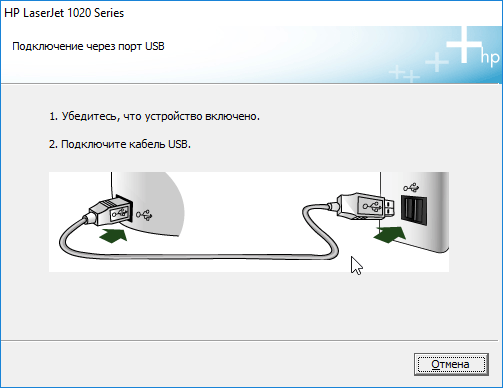
Все остальное драйвер сделает за вас. Немного ждем, тулбар полностью заполняется и вуаля, принтер готов к работе.
Windows XP
Размер: 55 MB (x32)
Разрядность: 32
Ссылки:
x32 — HP LaserJet 1018-windows 32bit
Windows Vista/7/8/8.1/10/11
Размер: 14.2 MB (x32) и 19.9 MB (x64)
Разрядность: 32/64
Ссылки:
для x32 — HP LaserJet 1018-windows 32bit
для x64 — HP LaserJet 1018-windows 64bit
Поделиться сайтом:
Загружать файлы в MultiSetup
⌚ 26.12.2022
Характеристики

Windows 10, Windows 8/Vista, Windows 7/XP (32/64-бита)
Проверить совместимость
Ход выполнения
0%
Результат проверки:
Полная совместимость
(разрешите всплывающие окна в браузере.
Что это?)
Проголосовало: 323 чел. Спасибо! Ваш голос принят.
Описание и инструкции
Драйвер для монохромного лазерного принтера HP LaserJet 1018.
Windows 10/8.1 уже имеют встроенный драйвер печати для этого принтера. Подключите устройство и операционная система автоматически определит принтер. Если этого не произошло, используйте соответствующий драйвер на данной странице.
Доступно следующее программное обеспечение (ПО) версии 20120918:
- отдельные файлы драйвера для 32-х и 64-х битных систем семейства Windows (10/8/7/Vista/XP).
Имеют небольшой размер (приблизительно 2 и 3 Мб.) и не содержат никаких избыточных компонентов и модулей.
Рекомендуется к установке. - драйвер и дополнительные компоненты.
При инсталляции программного обеспечения рекомендуется удалить все предыдущие версии драйвера. Имеет больший размер установочного файла (81.2 Мб). - архив с драйвером для установки вручную.
Совместим с 32-х и 64-х битными Windows. Может быть полезен при возникновении сложностей в работе предложенного выше ПО.
Размер архива: 5.33 Мб.
Пример установки драйвера для LaserJet 1018 в Windows 7/10
Нужно зайти в Панель управления, а затем выбрать Устройства и принтеры.
Вверху нажать на Установка принтера, в появившемся окне Добавить локальный принтер. Порт принтера пока оставляем по-умолчанию LPT1.
Выбираем Центр обновления Windows, после чего, активное окно несколько минут может не отвечать на действия. Все зависит от скорости Интернет соединения.
В колонке Изготовитель находим и выбираем HP, а в разделе Принтеры — HP Laserjet 1018. Если этой модели принтера нет, значит список устройств не обновился и необходимо проверить интернет соединение, а затем повторить последовательность действий еще раз.
Теперь нажимаем Далее, до тех пор, пока мастер установки не завершит свою работу. Появившиеся настройки можно оставить как есть или поменять на свои.
Заходим опять в раздел Устройства и принтеры и правой кнопкой вызываем контекстное меню, в котором необходимо выбрать Свойства принтера.
Находим вкладку Порты и выбираем соответствующий порт принтера. Здесь можно поэкспериментировать с галочками.
Попробуйте распечатать тестовую страницу.
Видеоматериалы по теме
Все программное обеспечение, размещённое на GetDrivers.net, является бесплатным. Все названия и торговые марки являются собственностью соответствующих обладателей.